这篇文章主要介绍“惠普笔记本win7系统如何还原”,在日常操作中,相信很多人在惠普笔记本win7系统如何还原问题上存在疑惑,小编查阅了各式资料,整理出简单好用的操作方法,希望对大家解答”惠普笔记本win7系统如何还原”的疑惑有所帮助!接下来,请跟着小编一起来学习吧!
一、准备工作
1、预装win7系统惠普笔记本电脑
2、内置有HP Recovery Manager恢复工具
3、系统未重装过,保留有win7系统隐藏恢复分区
二、惠普笔记本win7系统还原教程
1、重启惠普笔记本,在启动时按下F11进入系统恢复界面,如果没反应,先按ESC键进入Startup Menu,接着按F11进入System Recovery;
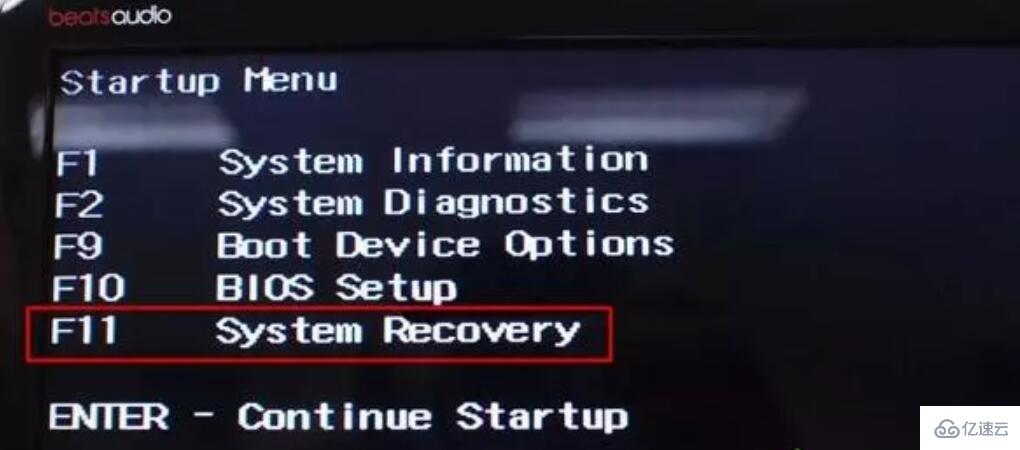
2、启动HP Recovery Manager,点击“系统恢复”;
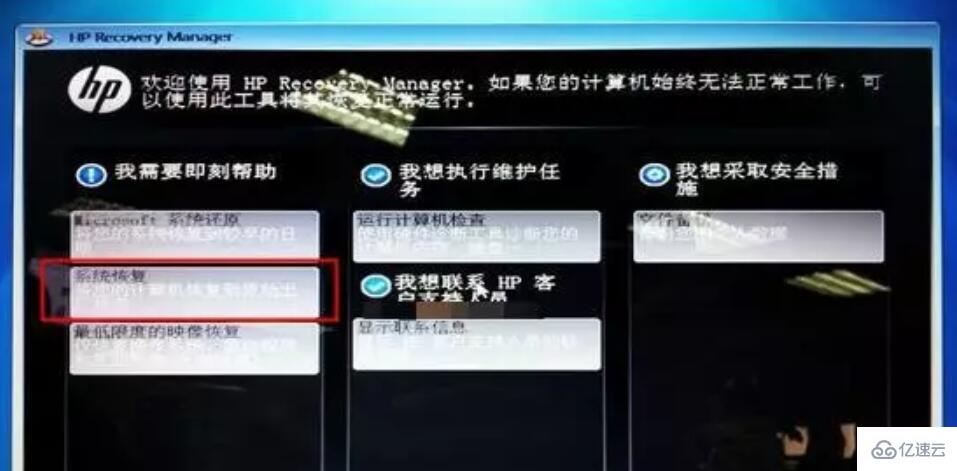
3、在系统恢复界面,选择是否备份文件,下一步;

4、进入到计算机检查界面,选择任意一项,下一步;
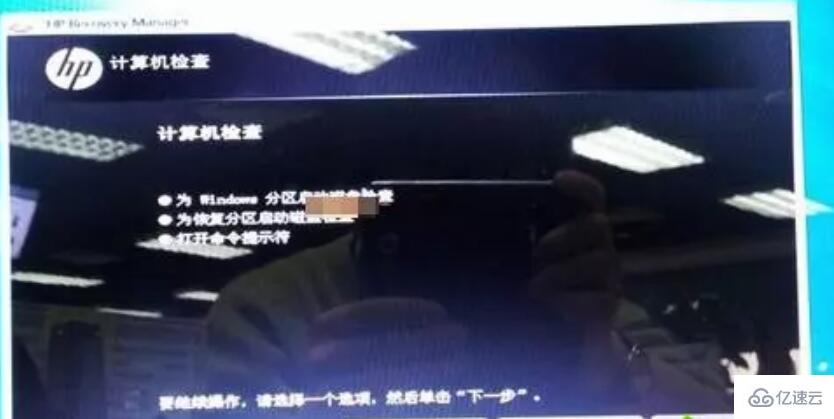
5、在文件备份界面,选择要备份的文件,下一步;

6、开始进行出厂映像的恢复过程,一般需要30分钟左右;

7、恢复完成后,显示“已完成恢复”,下一步;
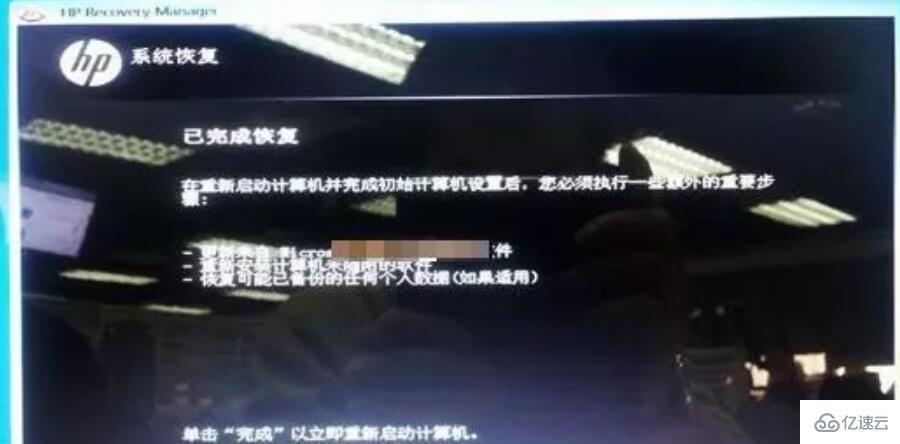
8、接着会进入到win7界面,重新配置win7系统,根据提示操作即可。

到此,关于“惠普笔记本win7系统如何还原”的学习就结束了,希望能够解决大家的疑惑。理论与实践的搭配能更好的帮助大家学习,快去试试吧!若想继续学习更多相关知识,请继续关注亿速云网站,小编会继续努力为大家带来更多实用的文章!
免责声明:本站发布的内容(图片、视频和文字)以原创、转载和分享为主,文章观点不代表本网站立场,如果涉及侵权请联系站长邮箱:is@yisu.com进行举报,并提供相关证据,一经查实,将立刻删除涉嫌侵权内容。